一般情况下,电脑上安装win7系统后桌面的屏幕大小或壁纸等都是系统默认设置好的,最近有用户反应自己的电脑更新之后电脑屏幕不能全屏,尝试了很多种方法都不能解决,那么win7电
一般情况下,电脑上安装win7系统后桌面的屏幕大小或壁纸等都是系统默认设置好的,最近有用户反应自己的电脑更新之后电脑屏幕不能全屏,尝试了很多种方法都不能解决,那么win7电脑屏幕不能全屏如何处理?下面小编就给大家介绍一下win7电脑屏幕不能全屏的处理方法,让我们一起来看看吧!
具体方法如下:
第一步:鼠标右键点击win7桌面空白处,选择屏幕分辨率进入,如图所示。
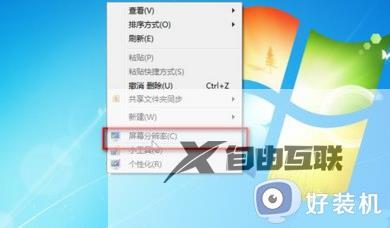
第二步:在打开的屏幕分辨率界面中,将分辨率调整至推荐并保存设置,如图所示。
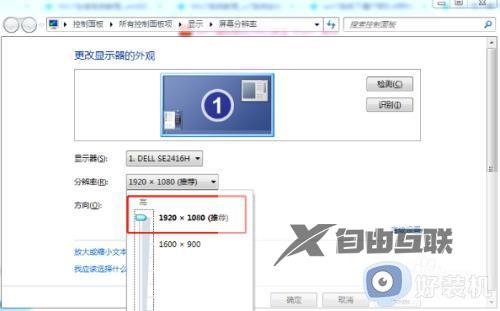
第三步:电脑会开始弹出询问窗口,点击保留更改即可,win7显示器无法全屏显示的问题就成功解决了。
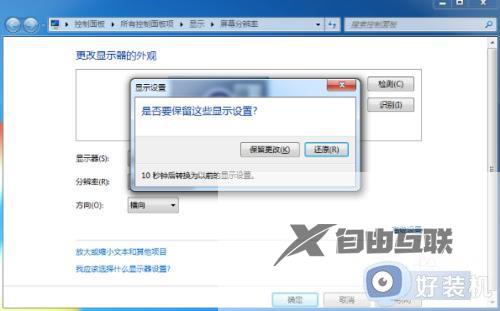
以上就是win7电脑屏幕不能全屏的处理方法的内容介绍,如果遇到了以上情况,大家跟着上面的步骤一步步来操作就好了,希望对各位用户们有所帮助。
